本ページ内には広告が含まれます
ここではiPad/iPad miniで最近削除した写真・画像を完全に削除する方法を紹介しています。
![]() iPad/iPad miniの「写真」アプリで、削除した写真・画像を完全に削除します。iPad/iPad miniで一度削除した写真・画像でも、削除してから30日間は「最近削除した項目」から復元することが可能ですが、完全に削除することで、復元はできなくなります。
iPad/iPad miniの「写真」アプリで、削除した写真・画像を完全に削除します。iPad/iPad miniで一度削除した写真・画像でも、削除してから30日間は「最近削除した項目」から復元することが可能ですが、完全に削除することで、復元はできなくなります。
* iPad/iPad miniの「写真」アプリで、削除した写真・画像を復元するには、iOS8のインストールが必要です。
目次:
![]() 削除した写真は削除してから30日以内であれば復元することが可能
削除した写真は削除してから30日以内であれば復元することが可能
![]() iPad/iPad miniの写真アプリで削除した写真を完全に削除する
iPad/iPad miniの写真アプリで削除した写真を完全に削除する
![]() iPad/iPad miniの写真アプリで削除した写真を復元したい場合
iPad/iPad miniの写真アプリで削除した写真を復元したい場合
iOS8を搭載したiPad/iPad miniでは、削除した写真・画像を復元することが可能です。削除した写真・画像は「最近削除した項目」内に30日間保存されるため、その間であればいつでも復元することができます。
なお、削除した写真・画像は、「最近削除した項目」内に30日間保存された後、完全に削除されます。完全に削除された写真・画像は復元できません。完全に削除されるまでの日数は「最近削除した項目」内で確認できます。
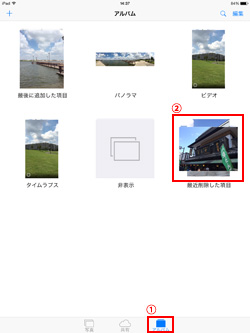
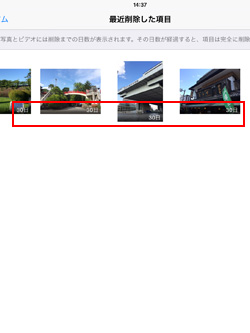
iPad/iPad miniの「写真」アプリで削除した写真・画像を"完全に削除"します。
1. iPad/iPad miniの「写真」アプリで「最近削除した項目」を選択する
iPad/iPad miniのホーム画面から「写真」アプリを起動します。「アルバム」タブから「最近削除した項目」を選択します。
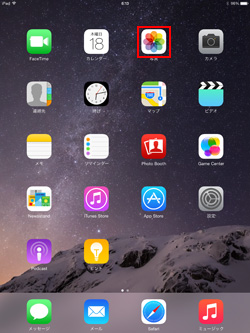
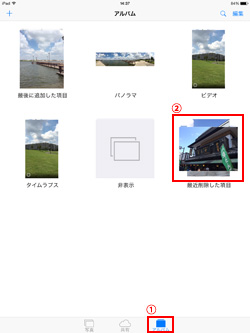
2. 「最近削除した項目」から削除したい写真を選択・完全に削除する
「最近削除した項目」には直近30日以内に削除した写真・画像が一覧表示されます。
![]() 削除済みの写真を"完全に削除"する
削除済みの写真を"完全に削除"する
「最近削除した項目」から"完全に削除"したい写真をタップして選択します。画面左下の「削除」をタップ、「写真を削除」をタップすることで選択した写真を完全に削除することができます。
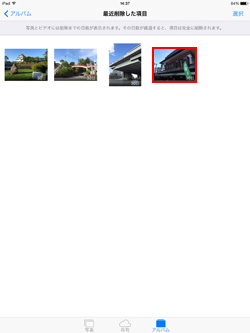
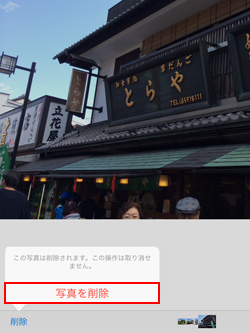
![]() 削除済みの写真を(複数)選択してまとめて"完全に削除"する
削除済みの写真を(複数)選択してまとめて"完全に削除"する
「最近削除した項目」で右上の「選択」をタップします。"完全に削除"したい写真を(複数)選択し、「削除」をタップ、「○枚の写真を削除」をタップすることで選択した写真を(複数)まとめて完全に削除することができます。
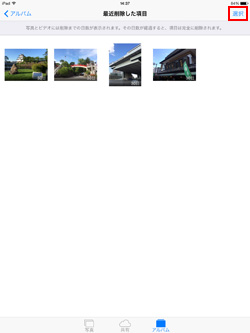
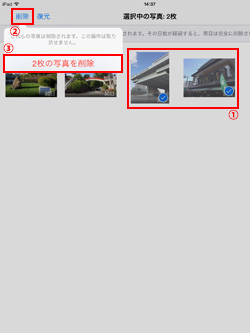
![]() 「最近削除した項目」内のすべての写真を一括で"完全に削除"する
「最近削除した項目」内のすべての写真を一括で"完全に削除"する
「最近削除した項目」で右上の「選択」をタップします。「すべて削除」をタップ、「○枚の写真を削除」をタップすることで、「最近削除した項目」内のすべての写真を一括で完全に削除することができます。
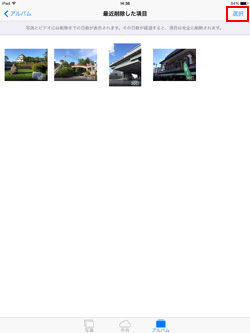
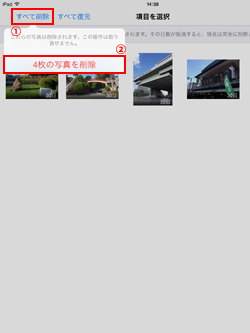
3. 選択した写真・すべての写真が完全に削除される
「最近削除した項目」で選択した写真、またはすべての写真が完全に削除されます。

iOS8を搭載したiPad/iPad miniでは、一度削除した写真・画像でも、「最近削除した項目」内に30日間保存されるので、削除から30日以内であれば復元することが可能です。なお、一度削除した写真・画像を"完全に削除"している場合は、復元はできません。
削除済みの写真・画像を復元したい場合は、「最近削除した項目」から復元したい写真を選択後、「復元」をタップします。
![]() 削除した写真・画像を復元する方法について詳しくは「iPad/iPad miniの写真アプリで削除した写真・画像を復元する」をご覧ください。
削除した写真・画像を復元する方法について詳しくは「iPad/iPad miniの写真アプリで削除した写真・画像を復元する」をご覧ください。
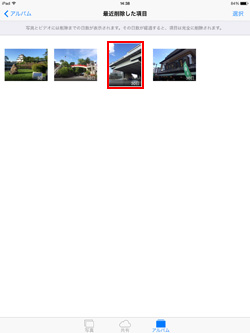

![]() 関連情報
関連情報
【Amazon】人気のiPhoneランキング
更新日時:2025/11/18 0:00
【Amazon】人気のKindleマンガ
更新日時:2025/11/18 0:00